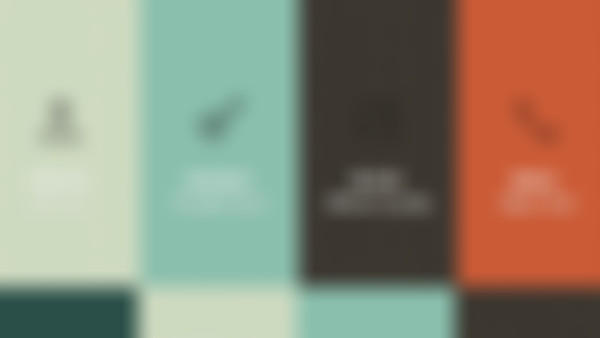-
菜单<li>浮动后,<li>脱离文档流,导致<ul>将失去高度和宽度;如果需要对<ul>进行整体背景设置,首先要给<ul>定义宽、高。查看全部
-
垂直菜单改为水平菜单 li {float:left} 文本对齐方式 text-align:center查看全部
-
设置水平菜单导航栏 在垂直菜单导航栏样式基础上修改: 1、设置li为左浮动 2、将ul限制宽度去掉 3、设置文本居中,text-align:center,将之前的text-indent(文本缩进)属性删掉查看全部
-
display:block;把a标签定义成行内块。 text-indent:20px;文字缩进20px。查看全部
-
a:hover 设置 a 对象在其鼠标悬停时的样式。查看全部
-
height: 30px;line-height: 30px;可使文字垂直居中。 text-indent:文字缩进,可以使文字向右移动 ul的list-style设为none,能去掉前面的默认小圆点 a的text-decrotion设为none,能去掉链接的下划线,在导航栏中经常用 display:block使A标签变成块级元素 <a>标签的设置 ul li a{display:block;} 定义的关键是将<a>标签设置为块元素 对<a>标签的使用 ul li a{}因为a标签是最内部的元素 所以对a标签设置就可以了 又因为a为内联元素不方便设置所以要把a设置为块级元素:ul li a{display:block;} *{ } (用于全局设置) text-decoration:none; (用于清除文本内容的下划线) text-indent(文本缩进用,text-indent替换padding-left,是为了防止菜单长度增加。例如:padding-left:10px; 会导致宽度也增加10px ) 块状元素才可以设置 宽度 高度 a:hover{background-color ; color文字颜色} line height10 height10 字居中 padding-left:10px; 会导致宽度也增加10px text-indent:10px; 字会向右移10px但框的宽度不会增加 text-indent//缩进 用text-indent替换padding-left是为了防止菜单长度增加。查看全部
-
导航栏原来a高度是30px,当鼠标经过时,高度纵向上高出10px,并且字体保持居中,方法: a:hover{height:40px;margin-top:-10px;line-height:40px;} 让标签纵向向上移动10px margin-top:-10px查看全部
-
伸缩菜单的制作-改变高度原理: 在鼠标经过、选中菜单项等状态时,改变该项的高度(变高)。 通过改变<a>标签的margin值,实现菜单项【向上增高】,同时让文字垂直居中。 a{height:30px;} a:hover{height:40px;margin-top:-10px;line-height:40px;}/*重点*/ 提示: margin可以用负值,向相反方向移动。 改变a标签的高度height:40px,这样是向下增加的,再设置margin为负值,向反方向移动margin-top:10px,但文字也向上移动国,可设置a标签line-height:40px查看全部
-
a{text-decoration:none;}把链接默认的下划线去掉 ul{list-style:none;}把列表默认的圆点去掉 background-position:0 30px;将背景图片沿y轴向上移动30px显示查看全部
-
菜单<li>浮动后,<li>脱离文档流,导致<ul>将失去高度和宽度;如果需要对<ul>进行整体背景设置,首先要给<ul>定义宽、高。查看全部
-
1. 为元素创建四个相同的圆角 (1) 这一步可选输入 -webkit-border-radius: r 这里的 r 是圆角的半径大小表示为长度带单位。 (2) 输入 border-radius: r 这里的 r 是圆角的半径大小 使用与第(1)步中相同的值。 这是该属性的标准短形式语法。 2. 为元素创建一个圆角 (1) 这一步可选输入 -webkit-border-top-left-radius: r 这里的 r 是左上方圆角的半径大小表示为长度带单位。 (2) 输 入 border-top-left-radius: r这里的 r 使用与第 (1) 步中相同的值。这是该属性的标准长形式语法。注意这些步骤仅演示了如何创建左上方圆角 此外 还可以单独创建其他方位的圆角 步骤如下。 创建右上方圆角用 top-right 替换第 (1) 步和第 (2) 步中的 top-left 。 创建右下方圆角用 bottom-right 替换第 (1) 步和第 (2) 步中的 top-left 。 创建左下方圆角用 bottom-left 替换第 (1) 步和第 (2) 步中的 top-left 。 3. 创建椭圆形圆角 (1) 这一步可选输入 -webkit-border-radius: x / y 其中 x 是圆角在水平方向上的半径大小 y 是圆角在垂直方向上的半径大小均表示为长度带单位。 (2) 输入 border-radius: x / y 其中 x 和y 跟第 (1) 步中的值相等。 4. 使用 border-radius 创建圆形 (1) 输入 -webkit-border-radius: r 这里的 r 是元素的半径大小带长度单位。要创建圆形可以使用短形式的语法 r 的值应该等于元素高度或宽度的一半。 (2) 输入 border-radius: r 这里的 r 是元素的半径大小带长度单位跟第 (1) 步中的 r 相等这是标准的无前缀语法。 (注意 -webkit-border-top-left-radius: r ; 这是一个 厂商前缀)查看全部
-
垂直菜单改为水平菜单 li {float:left} 文本对齐方式 text-align:center 垂直菜单左浮动既是水平菜单。 li{float:left} 水平菜单居中对齐:display:block;text-align:center;查看全部
-
通过设置<li>中的float属性能将垂直菜单转变成水平菜单查看全部
-
设置水平菜单导航栏 在垂直菜单导航栏样式基础上修改: 1、设置li为左浮动 2、将ul限制宽度去掉 3、设置文本居中,text-align:center,将之前的text-indent(文本缩进)属性删掉查看全部
-
a标签滑动变换背景颜色及字体: a:hover{background-color:#??????;color:#???} 转化为块级元素:display:block; 采用文本缩进而不适用padding:text-indent:20px;查看全部
举报
0/150
提交
取消